工作需求,要同时用到几个电子邮箱。同时登陆多个邮箱网页搞得自己头都晕了,更是经常发错右键,工作效率大大降低。今天极速小编给大家推荐一款邮箱管理神器:WPS邮箱。使用WPS邮箱可以同时登陆你的多个电子邮箱,一站式管理你的电子邮箱,轻松方便。
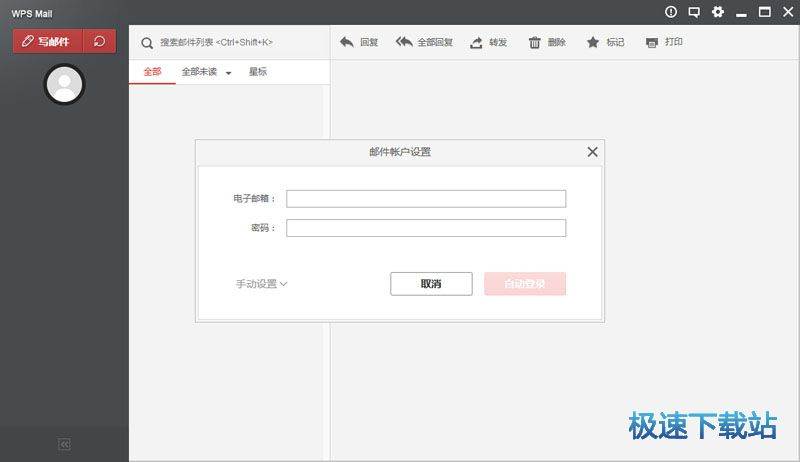
wps邮箱是金山提供一款邮箱服务。wps邮箱可以畅通无阻地登录市面上绝大部分版本的Exchange服务器。wps邮箱中还提供很多实用的个人实用工具

WPS邮箱软件特色
居然可以给邮件设置头像 为什么其他类型的个人通讯工具都可以随意更改个性化的头像,唯独邮件不可以?我们诧异于那么多的邮件客户端厂商对这种明显不合理的现象视若无睹。在 WPS 邮箱里不但可以修改自己的头像我们还给常见的电商、广告邮件自动匹配了合适的头像。
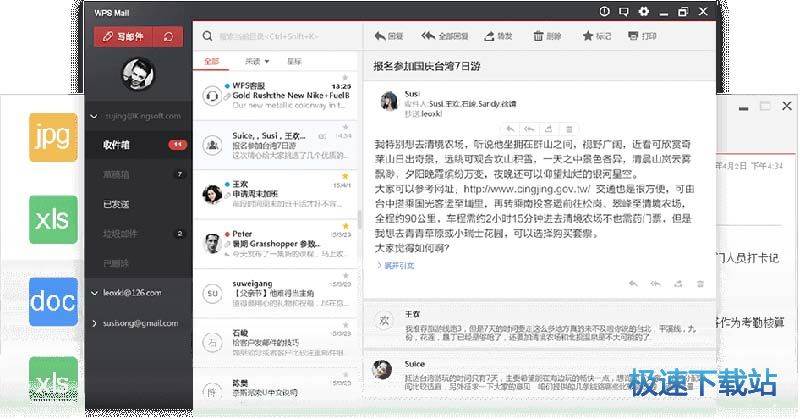
最适合桌面操作系统的邮件会话展现方式深度邮件用户都知道将同一主题的往来邮件整合成对话列表的重要性,我们在设计这个功能时探索了无数种可能的呈现方式,充分考虑视觉、交互、屏幕空间等诸多因素的互相影响,最后确定了这套专门为桌面电脑显示器和操作方式打造的方案。
配置邮件从未如此轻松大部分时候只要输入邮箱地址和密码就可以一键登录邮箱,不需要进行各种复杂的服务器配置。这不是什么神奇的高科技,我们耗费大量时间默默准备了数以万计的常用邮件服务器配置数据,只为了登录的时候可以轻松一点。
专为崇尚简单的你设计我们不想靠堆砌复杂的功能来显示自己的强大,真正有挑战性的是用简单的方法解决复杂的问题。美学的奥秘在于化繁为简,你一定会感到吃惊:原来一款桌面邮件客户端也可以这么好看。
支持Microsoft Exchange服务器 使用Microsoft Exchange Web Services协议,
可以畅通无阻地登录市面上绝大部分版本的Exchange服务器。
WPS邮箱更新日志
1.新增本地文件夹
2.优化头像设定对话框样式和交互
3.优化邮件编写界面右键菜单修改
4.优化邮件编写界面头部区域样式
官方网站:http://www.wps.cn/product/wpsmail/?from=wpscn_nav
相关搜索:邮箱
WPS邮箱安装教程

我们进入到WPS邮箱安装向导。这个向导将指引你完成的安装进程。在开始安装之前,建议先关闭其他所有应用程序。这将允许“安装程序”更新指定的系统文件,而不需要重新启动你的计算机。单击 [下一步] ;

这一步需要我们确认WPS邮箱的安装路径。安装程序有默认的安装路径:C:\Program Files\WPS Mail。需要修改路径的朋友可以点击[浏览]按钮,选择需要安装的文件夹后,点击[确定]就可以修改安装路径了。点击[下一步]安装WPS邮箱;
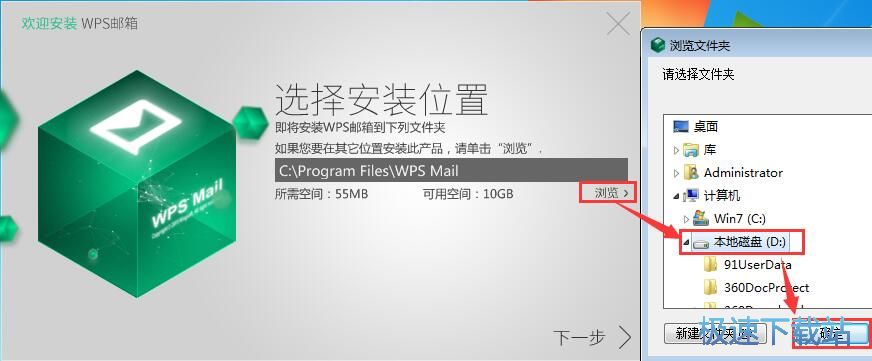
正在安装WPS邮箱,安装程序正在将WPS邮箱的文件提取到指定文件夹中;

安装完成,安装程序已经成功在您的电脑上安装了WPS邮箱。安装向导会提示安装完成。点击[完成]就可以退出安装向导。这里有两个勾选项,分别是运行WPS邮箱和开机自动启动,勾选项会在退出安装向导的时候执行,如果不需要执行,取消勾选即可。

WPS邮箱使用教程

WPS邮箱是一款功能强大的邮箱工具,支持大部分的邮箱登陆管理。我们可以看到打开了WPS邮箱后我们需要先登陆邮箱账号。在这里填写自己的邮箱账号密码即可;

在WPS邮箱登陆界面中输入电子邮箱地址和密码,点击[自动登陆],就可以使用WPS邮箱登陆自己的个人邮箱进行管理了;

成功登陆邮箱!这时候我们就可以通过WPS邮箱管理自己的个人邮箱了。使用WPS邮箱,没有网页邮箱的那些弹窗广告,非常简洁好用。

当然邮箱中也又不少广告邮件,选择广告邮件,点击进入邮件详情之后,我们可以对邮件进行回复、转发、删除和标记这几种操作。对于广告邮件,当然是选择删除了。点击[删除]就可以将这个邮件删除了。

- 共 0 条评论,平均 0 分 我来说两句
- 人气英雄联盟下载官方下载
- 《英雄联盟》(简称LOL)是由美国拳头游戏(Riot Games)开发、中国大陆地区腾讯游戏代理运营的英雄对战MOBA... [立即下载]
- 好评小鸟壁纸 3.1119.1080 官方版
- 电脑长时间使用的系统原生的壁纸,看着别人电脑上的各种花样的壁纸,自己也想像他们一样有精彩好看的壁纸啊... [立即下载]

